Защита почты
-
Настало время для третьей части нашей статьи, в которой мы расскажем о плагине для шифрования электронной почты CyberSafe Mail. Напомним, в первой части статьи мы рассмотрели возможные способы защиты электронной почты. Во второй части было показано, как эту самую электронную почту можно взломать.
- Используется стандарт шифрования S/MIME - самый надежный способ защиты почты.
- Не нужно устанавливать/использовать какие-то дополнительные программы, кроме, разумеется, самого плагина.
- Управление сертификатами, шифрованием и расшифровкой писем осуществляется из почтового клиента Microsoft Outlook.
- По умолчанию Microsoft Outlook автоматически расшифровывает зашифрованные письма. Если пользователь отойдет от компьютера, кто угодно может проникнуть за его компьютер и прочитать корреспонденцию. Плагин запрашивает ввод пароля для расшифровки каждого письма.
- Содержит средства для работы с ЭЦП.
- Сообщения, зашифрованные плагином, можно расшифровать в других почтовых клиентах при надлежащей их настройке. По сути, плагин делает работу с шифрованием S/MIME удобнее, но не изобретает новых стандартов шифрования, что делает его использование более удобным.
- Открытый исходный код
- Плагин поддерживает все актуальные версии Microsoft Outlook - 2003/2007/2010/2013/2016.

В первой части статьи было отмечено, что использование стандарта S/MIME является самым надежным способом защиты электронной почты. Но, к сожалению, не самым удобным. Основных недостатка два - необходима программа, которая бы сгенерировала сертификаты пользователей, и нужно придумать способ обмена публичными ключами. Исходя из анализа угроз, описанных в прошлых статьях, учитывая опыт и запросы пользователей, мнение сообщества о предоставлении исходных кодов, был создан плагин CyberSafe Mail для Microsoft Outlook, устраняющий недостатки использования S/MIME. Как говорится, лучше один раз увидеть, чем сто раз услышать. Поэтому предлагаем посмотреть следующее видео, позволяющее получить полное представление о плагине. Плагин CyberSafe Mail - продукт c открытым исходным кодом. Любой желающий может ознакомиться с исходниками плагина.
Преимущества и недостатки плагина шифрования почты
Рассмотрим преимущества плагина шифрования почты:Плагин в работе
На рис. 1 изображено окно Microsoft Outlook 2016 (далее просто Outlook) с установленным плагином CyberSafe Mail.
Рис. 1. Плагин CyberSafe Mail установлен Первыми на панели CyberSafe расположены кнопки управления сертификатами. Для начала работы с плагином нужно создать свой личный сертификат (рис. 2), а также попросить сделать то же самое своих друзей/коллег/родственников. Плагин использует открытую библиотеку OpenSSL для шифрования сообщений. Используется ассиметричная система шифрования - сообщение шифруется открытым (публичным) ключом получателя, для расшифровки нужен закрытый (приватный) ключ получателя.
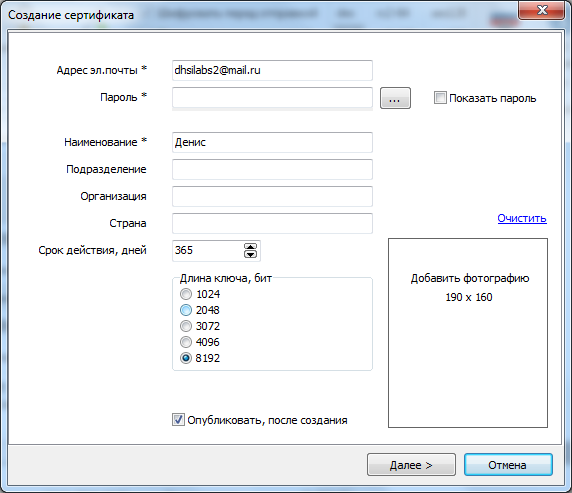
Рис. 2. Создание сертификата Плагин поддерживает все необходимые операции над сертификатами, а именно - создание, публикацию, поиск, импорт, экспорт. После создания сертификата желательно опубликовать публичный ключ на сервере ключей (включить переключатель Опубликовать, после создания), чтобы другие пользователи смогли найти ваш открытый ключ и зашифровать ним адресованные вам письма. Если вы не опубликовали сертификат при создании или же импортировали ранее созданный сертификат при помощи кнопки Импорт, опубликовать сертификат можно с помощью кнопки Публик. Плагин позволяет не только зашифровать сообщение, но и поддерживает работу с электронно-цифровой подписью. Чтобы отправить зашифрованное и подписанное сообщение, нужно включить оба переключателя - Шифровать перед отправкой и Подписать перед отправкой (рис. 3).

Рис. 3. Создание нового сообщения Плагин автоматически проверяет электронную подпись и сообщает об этом пользователю. На рис. 4 показано, что подпись верная. Также можно нажать кнопку Проверить подпись для явной проверки ЭЦП (рис. 5)

Рис. 4. Плагин расшифровал сообщение и проверил подпись

Рис. 5. Проверка ЭЦП вручную На рис. 6 показано, что поступило зашифрованное и подписанное сообщение. Просто зашифрованное сообщение плагин отмечает замком, а зашифрованное с подписью - медалью. Обратите внимание, сообщение по умолчанию не расшифровывается, как это происходит в Outlook при настройке S/MIME. На рис. 7 показано, как выглядит сообщение в веб-интерфейсе почтового ящика. Как видите, есть два вложения - одно с подписью, другое - само зашифрованное сообщение. Для расшифровки сообщения нужно нажать кнопку Расшифровать, после чего плагин запросит пароль (рис. 8) и, если он правильный, отобразит расшифрованное сообщение (рис. 9).

Рис. 6. Зашифрованное сообщение
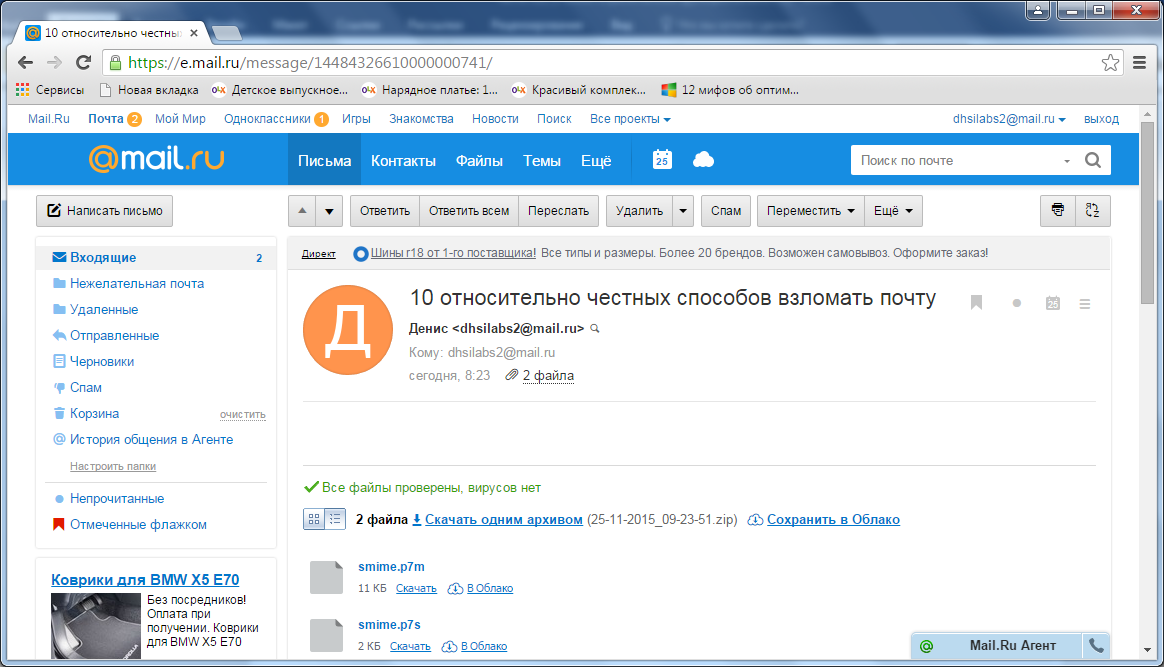
Рис. 7. Зашифрованное сообщение в веб-интерфейсе

Рис. 8. Ввод пароля

Рис. 9. Текст сообщения Когда пользователь закроет окно с сообщением, плагин спросит его: нужно ли оставить сообщение шифрованным (рис. 10). Такой алгоритм делает работу с электронной почтой одновременно и более комфортной, и более безопасной. Очень секретные письма лучше оставить зашифрованными, для их расшифровки снова нужно будет вводить пароль. Не очень важные для вас письма можно оставить расшифрованными, чтобы повторно не вводить пароль.

Рис. 10. Оставить письмо шифрованным?
CyberSafe Portable Email Encryption
Представим, что вы в отпуске, ноутбук, где установлен плагин CyberSafe Mail, остался дома, а ваши коллеги прислали зашифрованные сообщения, которые вам нужно расшифровать. Что делать? Скорее всего, в отеле или Интернет-кафе никто не разрешит установить стороннее программное обеспечение. И тут вам пригодится portable-версия программы шифрования - CyberSafe Portable Email Encryption. Ее вместе с вашими ключами можно записать на флешку и взять с собой. Ключи (личный и других пользователей) помещаются в подкаталог certs. Ключи можно сгенерировать бесплатной триальной версией плагина или программы CyberSafe Top Secret. Посмотрим, как работает CyberSafe Portable Email Encryption. На рис. 11 видно зашифрованное стандартом S/MIME сообщение в веб-интерфейсе GMail. Зашифрованное сообщение - это обычное сообщение с вложением файла smime.p7m.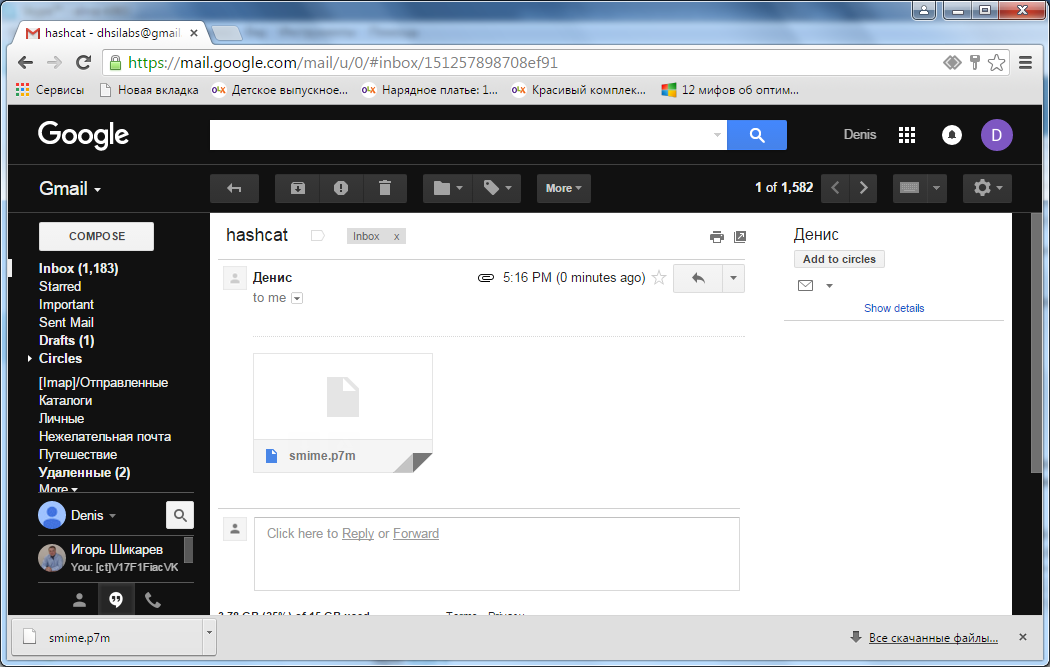
Рис. 11. Вот так отображается зашифрованное сообщение в GMail Для его расшифровки нужно загрузить файл smime.p7m на свой компьютер и запустить CyberSafe Portable Email Encryption. Нажмите кнопку Открыть, выберите p7m-файл, далее программа предложит выбрать сертификат (сертификаты находятся подкаталоге certs) и ввести его пароль. После этого программа отобразит текст зашифрованного сообщения (рис. 12).
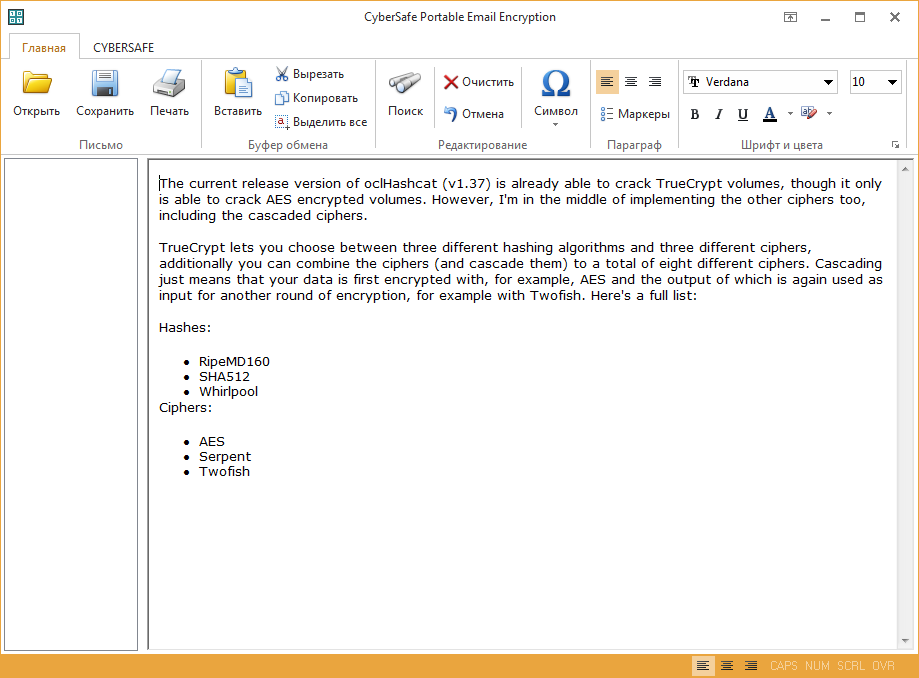
Рис. 12. Portable-версия для шифрования Аналогично, вы можете написать сообщение (ответ на присланное зашифрованное сообщение, см. рис. 13) и нажать кнопку Сохранить. Созданный p7m-файл нужно приложить к пустому сообщению в Gmail. Созданное таким образом сообщение можно будет расшифровать в разных почтовых клиентах, даже в мобильном MailDroid (рис. 14 и 15).

Рис. 13. Ответ на сообщение

Рис. 14. Зашифрованное сообщение в MailDroid

Рис. 15. Зашифрованное сообщение расшифровано Плагин CyberSafe Mail является самым надежным и самым простым (в чем можно убедиться, просмотрев видео, приведенное ранее) средством защиты электронной почты. На сайте компании "КиберСофт" можно скачать упомянутые в статье продукты абсолютно бесплатно. Для плагина доступна триальная версия сроком 30 дней, а portable-версия CyberSafe Portable Email Encryption распространяется бесплатно.
